apk 反编译及重新打包签名
1. 需要的工具
apktool,apk 编译及反编译工具keytool,用于管理密钥和证书的工具jarsigner,签名工具apksigner,签名工具
2. apk 反编译
首先需要对 apk 进行反编译,假设 apk 名为 name.apk:
apktool d [name.apk]
编译后会生成一个与apk名称相同的文件夹 name,包括以下文件:
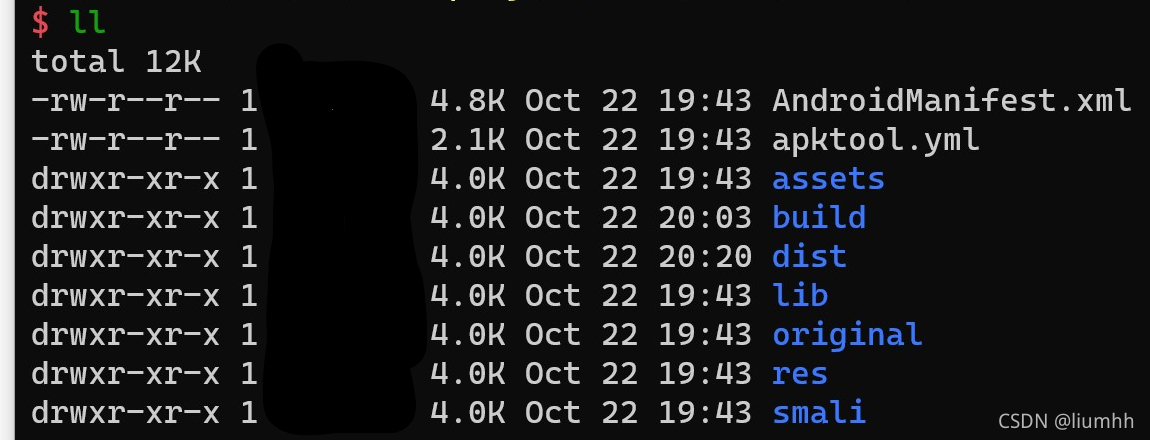
反编译后可以对代码进行修改,主要是针对 smali 文件夹的修改,其中为反编译后的 smali 代码。本文主要是介绍反编译及重新编译的流程,因此不对代码修改做详细介绍。
3. 修改后重新打包
重新打包同样使用 apktool:
apktool b [name]
其中,name 为步骤2中生成的文件夹名称。
执行该命令后,会在 name/dist 文件夹下生成 name.apk ,该文件未经签名,因此无法安装。
4. 生成证书
使用 keytool 生成证书:
keytool -genkey -alias [sign.keystore] -keyalg RSA -validity 20000 -keystore [sign.keystore]
其中 abc.keystore 为指定的证书名称,可以随意命名,20000 指证书的有效期为 20000 天。
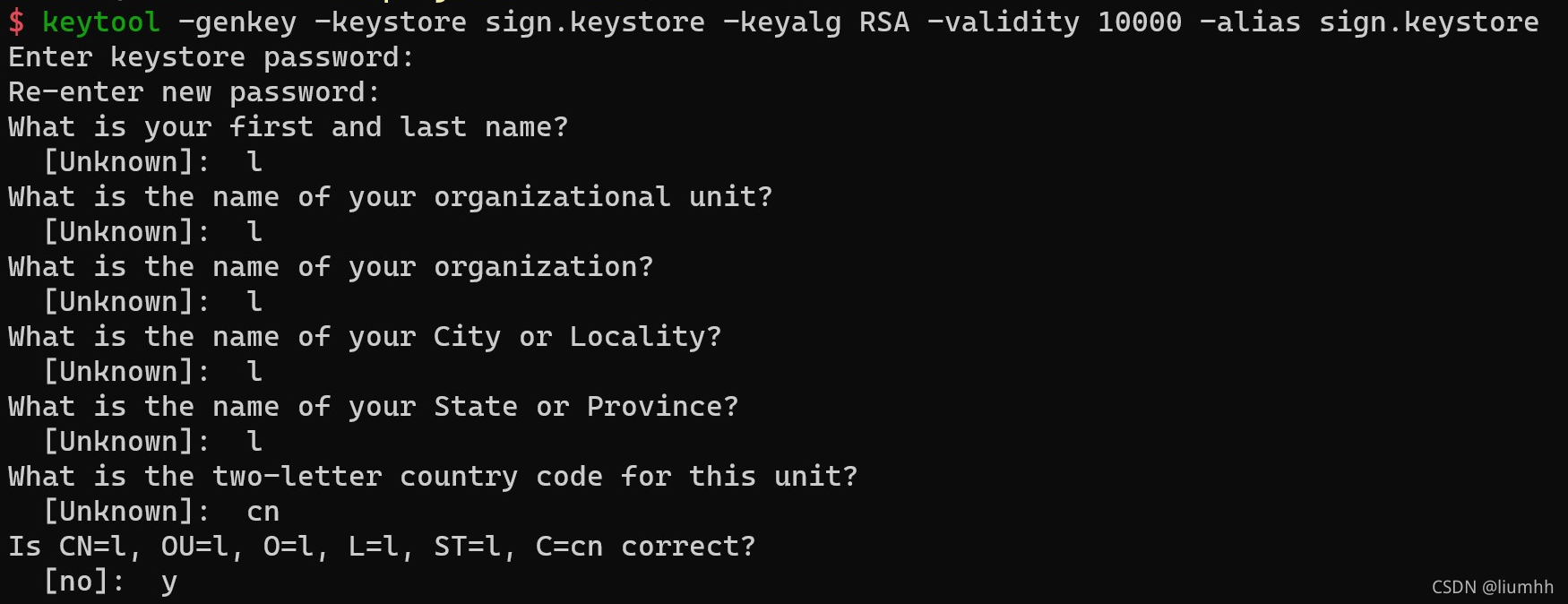
生成证书时需要指定 6 位以上密码,改密码在签名时会用到,其他内容可以随便填。执行该命令后会生成名为sign.keystore的证书。
5. v1 签名
apk 的签名有三种方案,分别为 V1, V2, V3,一般而言为了兼容旧版本 V1 签名是必须的,V1签名使用 jarsigner 工具:
jarsigner -digestalg SHA1 -sigalg MD5withRSA -verbose -keystore [sign.keystore] -signedjar [name-signed.apk] [name.apk] [sign.keystore]
该命令中需要指定 sign.keystore,为步骤 4 中生成的证书;name-signed.apk 为指定的输出文件名称;name.apk 为步骤 3 中生成的未签名的 apk 文件。
6. 字节对齐
使用 4 字节对齐,加快内存访问速度。
zipalign -v -p 4 [name-signed.apk] [name-aligned.apk]
指定已经进行 V1 签名后的文件 name-signed.apk 以及指定输出文件 name-aligned.apk。
7. V2+V3 签名
对于Android 11 及以上版本,必须使用V2 进行签名,V2+V3 签名使用 apksigner 工具:
apksigner sign --ks [sign.keystore] --out [name-v2.apk] [name-aligned.apk]
其中 sign.keystore 为步骤 4 生成的证书, name-v2.apk为指定的输出文件名称,name-aligned.apk 为步骤 6 字节对齐后的文件。
至此已经完成了对 apk 的 V1+V2+V3签名。
8. 查看 apk 文件的签名方案
使用 apksigner 可以查看文件的签名方案
apksigner verify -v name-v2.apk
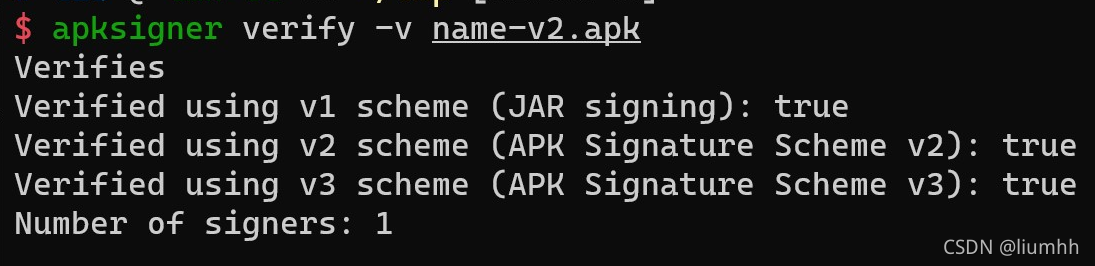
其中,true 表示使用了对应的签名方案,如上面的name-v2.apk 使用了V1+V2+V3三种签名方案。